Come spostare facilmente le app da Android a iPhone [3 metodi]
Molti utenti trovano complicato trasferire dati tra dispositivi su sistemi diversi, temendo che i loro dispositivi siano incompatibili o che dati importanti vengano persi. Questa è una preoccupazione legittima, ma questo articolo ti mostrerà come spostare le app da Android a iPhone, il software Passa a iOS che la maggior parte delle persone conosce, e altri metodi efficienti e completamente gratuiti. Pronti a iniziare? Andiamo!
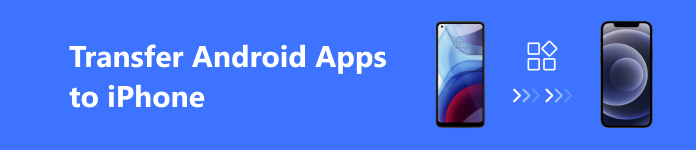
CONTENUTO DELLA PAGINA:
Parte 1. Trasferisci le app da Android a iPhone con Sposta su iOS
Quando si trasferiscono app da Android a iPhone, la maggior parte degli utenti sceglie di Sposta in iOS. Questo è uno strumento per il trasferimento dati wireless da telefoni Android, in particolare per gli utenti che vogliono cambiare un iPhone senza preoccuparsi dell'inconveniente di cambiare i loro telefoni. Segui questi passaggi per iniziare:
Passo 1. Inizia a configurare il tuo iPhone e continua finché non arrivi alla schermata "Trasferisci le tue app e i tuoi dati". Quindi, scegli Da Android > Continuae apparirà un codice di sei o dieci cifre.
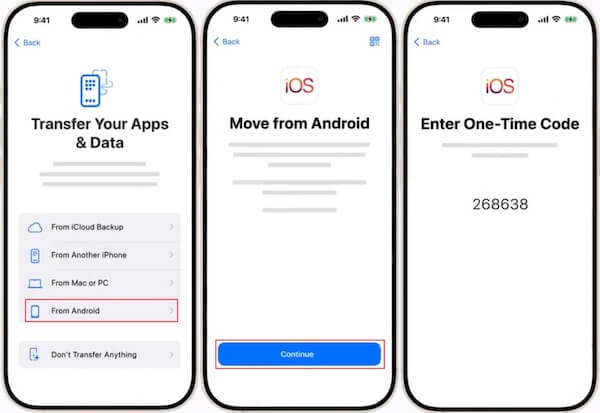
Passo 2. Sul tuo dispositivo Android, scarica il file Sposta in iOS app dal Google Play Store. Aprila e tocca Concordare per confermare tutti i termini e le condizioni della politica sulla privacy di Apple. Quando ti viene chiesto di inserire il codice monouso, inserisci il codice che hai ricevuto in precedenza sull'iPhone per connettere i due dispositivi
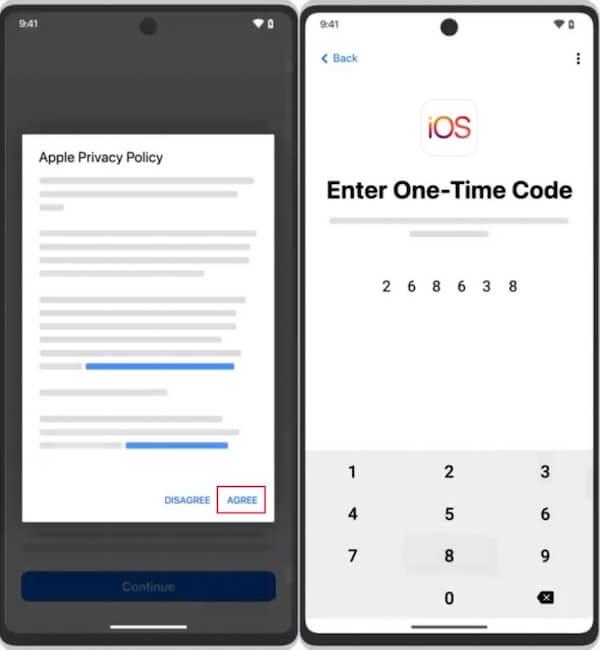
Passo 3. Una volta connesso, puoi scegliere quali dati trasferire, tra cui app, contatti, messaggi, ecc. Il processo potrebbe richiedere del tempo, a seconda della quantità di dati dopo il completamento del trasferimento. Fai clic su Fatto sul tuo telefono Android e Continua sul tuo iPhone. Infine, segui i passaggi sullo schermo per terminare.
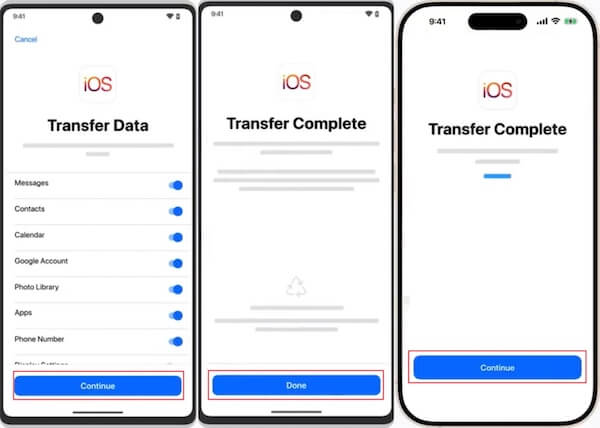
Parte 2. Trasferisci le app da Android a iPhone tramite Google Drive
Un'altra opzione affidabile è Google Drive, che può trasferire app da iPhone ad Android. Questo metodo basato su cloud può eseguire il backup dei tuoi dati essenziali come contatti, calendari e alcuni file di app su Google Drive. Puoi facilmente ripristinarli sul tuo nuovo iPhone. Esaminiamo perché questo metodo offre praticità e flessibilità e come iniziare.
Passo 1. Dirigetevi verso Impostazioni profilo sul tuo telefono Android e seleziona Sistema > di riserva > Effettua il backup su Google Drive. Seleziona tutti i dati che vuoi trasferire, quindi avvia il processo di backup. Potrebbe volerci un po' di tempo, quindi assicurati che il tuo telefono sia connesso a una rete Wi-Fi stabile.
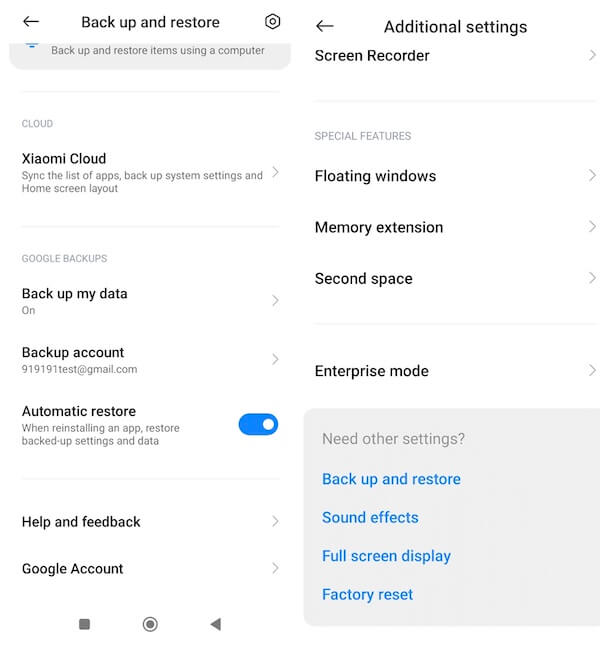
Passo 2. Quindi, scarica Google Drive sul tuo iPhone e accedi allo stesso account: tutti i tuoi dati saranno disponibili per la visualizzazione e il download sul tuo iPhone.
Nel processo di utilizzo, i file importanti vengono spesso cancellati accidentalmente. Non preoccuparti; puoi completamente recuperare file eliminati in Google Drive senza doversi preoccupare di alcuna perdita di dati.
Parte 3. Spostare le app da Android a iPhone in modalità wireless
Se non esegui regolarmente il backup, un potente strumento di terze parti come Condividilo può essere una salvezza. Questa app può velocizzare il trasferimento tra dispositivi e non richiede alcuna connessione via cavo, rendendola perfetta per spostare rapidamente file di grandi dimensioni senza una connessione Internet.
Passo 1. installare il Condividilo app su entrambi i tuoi telefoni. Una volta configurata su entrambi i dispositivi, avvia l'app su ogni telefono per iniziare.
Passo 2. Posiziona il tuo Android e il tuo iPhone uno vicino all'altro. Quindi, seleziona Invia sul tuo Android e tocca Ricevere sul tuo iPhone. Fai il contrario se vuoi trasferire dati dal tuo iPhone ad Android. Il software chiederà al tuo dispositivo Android di abilitare la posizione e creare un hotspot personale. Fai in modo che il tuo iPhone si connetta a questo hotspot per consentire la condivisione diretta dei file.
Passo 3. Sul tuo telefono Android, vai al file Apps sezione e seleziona quella che vuoi trasferire. Dopo aver selezionato, tocca Invia, e il tuo iPhone rileverà il dispositivo Android. Tocca il nome da associare e il processo di trasferimento inizierà automaticamente.
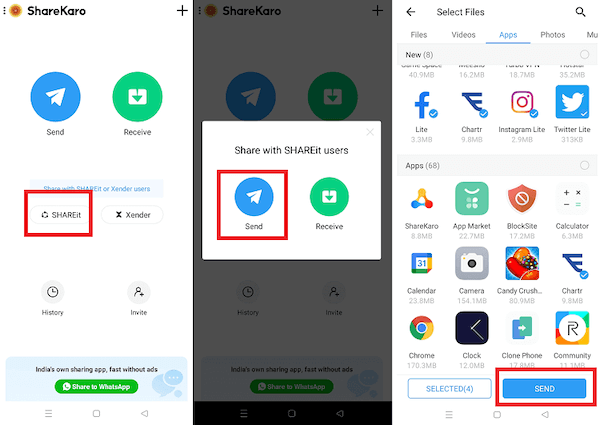
Condividilo fornisce un modo rapido e comodo per trasferire dati tra dispositivi senza cavi. La sua semplicità e velocità sono perfette per coloro che desiderano spostare i dati senza problemi e senza problemi.
Suggerimenti bonus: il modo migliore per trasferire dati da Android a iPhone
Se il tuo telefono Android ha poco spazio di archiviazione o preferisci evitare di installare app extra, Apeaksoft MobieTrans è un'ottima scelta. Puoi gestire tutto direttamente dal tuo computer. Sebbene non trasferisca direttamente le app, offre una soluzione completa per la gestione e il trasferimento dei dati tra dispositivi. È perfetto per coloro che desiderano una soluzione all-in-one per il trasferimento, il backup e la gestione dei dati senza servizi cloud o configurazioni complesse.
Il miglior trasferimento per Android
- Ampia gamma di tipi di file: Supporta numerosi formati di file, tra cui foto, video, contatti, messaggi, musica, ecc.
- Trasferimento andata e ritorno: Abilita i trasferimenti da Android a iPhone e da iPhone ad Android e fornisci la massima flessibilità nella gestione dei tuoi dispositivi.
- Backup e ripristino: Consenti il backup dei file importanti sul computer e ripristinali quando necessario.
Download sicuro

Passo 1. Scarica e installa Apeaksoft MobieTrans sul tuo computer. Segui le semplici istruzioni di installazione per preparare il software all'uso. Quindi, collega il tuo Android e iPhone al computer tramite cavi USB. Rileverà entrambi i dispositivi e li mostrerà nell'interfaccia principale.
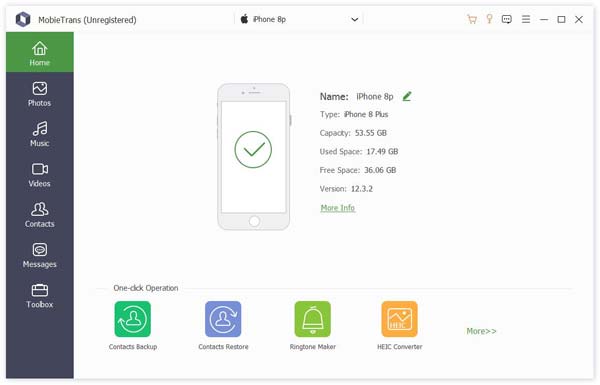
Passo 2. Imposta il tuo dispositivo Android come sorgente e il tuo iPhone come destinazione. Tutti i dati saranno visualizzati in categorie sulla barra di sinistra, come foto, contatti, musica e altro. Scegli i dati specifici che vuoi trasferire da Android a iPhone.
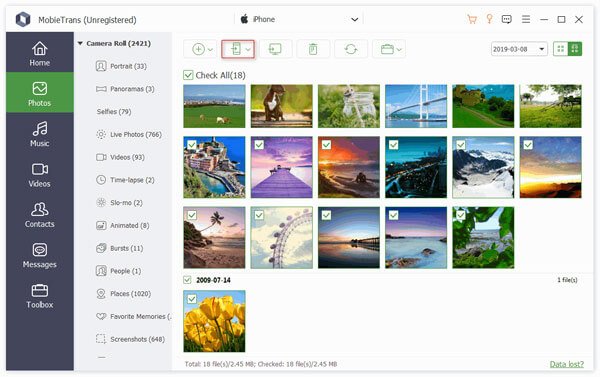
Passo 3. Una volta terminata la selezione, fare clic su Passa al telefono pulsante per trasferire i dati. A seconda delle dimensioni e della quantità di file, questo potrebbe richiedere un po' di tempo.
Conclusione
Ecco, hai imparato passaggio da Android a iPhone non deve essere difficile. Qualunque sia la tua situazione, c'è un metodo adatto alle tue esigenze. Ma se vuoi saltare i download delle app e gestire tutto senza problemi dal tuo computer, Apeaksoft MobieTrans è un'ottima soluzione. Ti consente di trasferire file, contatti e altro con pochi clic, offrendo un modo semplice e flessibile per gestire i tuoi dati senza sovraccaricare i tuoi dispositivi.
Articoli Correlati
Come trasferire foto da Android a iPhone? Condividiamo i migliori modi 3 per aiutarti a completare questa attività in pochi minuti con o senza computer.
Come trasferire le chat di WhatsApp da iPhone ad Android? Qui ci sono molti modi migliori e guide passo-passo per completare questo lavoro in pochi minuti.
Per scaricare alcuni video sul telefono Android, dovresti sapere come condividere una password Wi-Fi dal tuo iPhone al telefono Android. Ulteriori informazioni sui dettagli qui.
Windows 7 bloccato nel ciclo Ripristino all'avvio senza fermarsi? Ecco il nostro tutorial per eliminare il ciclo di riparazione all'avvio e recuperare i dati persi dopo la risoluzione dei problemi.

